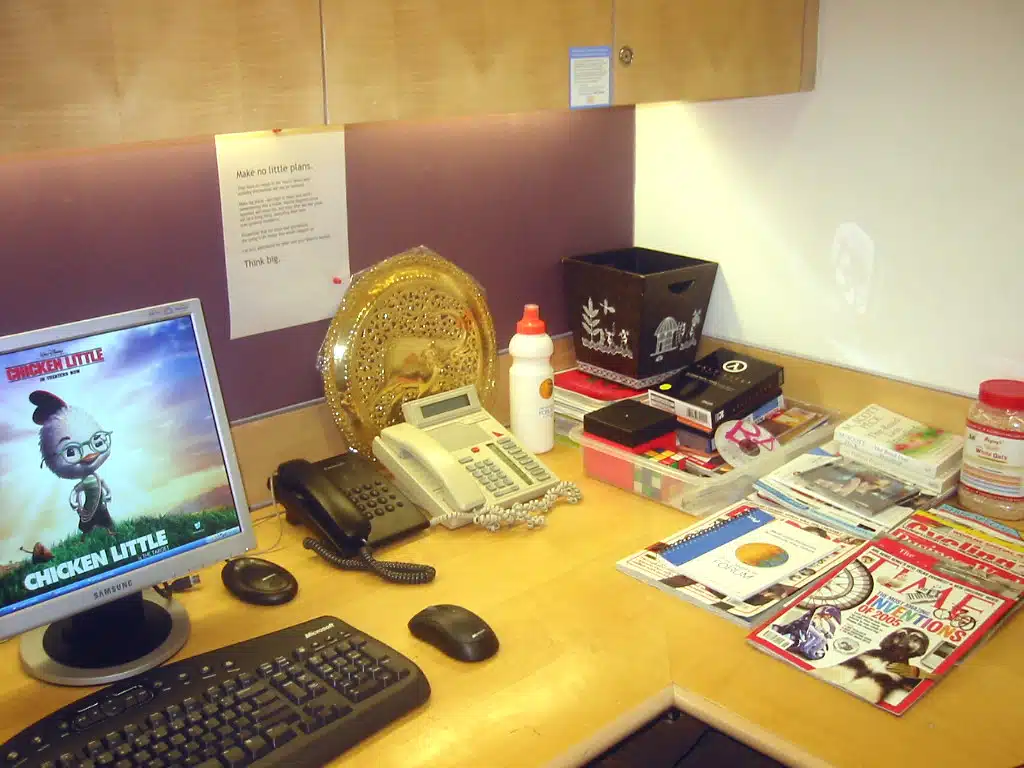Si vous rencontrez des difficultés pour changer la langue de Microsoft Office de l’anglais au français, cet article peut vous aider. Il vous explique comment résoudre le problème de langage dans Microsoft Office et comment passer facilement de l’anglais au français. En effet, la modification de la langue de Microsoft Office comporte deux étapes principales.
Plan de l'article
- Installer le pack d’accessoires de langue
- Définir les préférences de langue
- Modifier les paramètres régionaux pour une expérience en français
- Utiliser la fonction de traduction automatique pour traduire du texte en temps réel
- Personnaliser le dictionnaire de correction automatique pour inclure des mots français
Installer le pack d’accessoires de langue
Le pack d’accessoires linguistiques vous permet d’ajouter une langue d’affichage et une langue de création à Microsoft Office. La langue d’affichage détermine la langue que le bureau utilise dans l’interface utilisateur : ruban, boutons, boîtes de dialogue, etc. La langue de création influence la direction du texte et la disposition du texte vertical, de droite à gauche et mixte. Les langages auteurs incluent également des outils de vérification tels que des dictionnaires pour vérifier l’orthographe et la grammaire.
A lire en complément : Comment activer le Pack Office ?
Pour installer le pack d’accessoires linguistiques, procédez comme suit :
- Ouvrez un programme Office, comme Word ;
- Sélectionnez Fichier > Options > Langue ;
- Cliquez sur Installer des langues d’affichage supplémentaires à partir d’Office.com ;
- Sélectionnez Français dans la boîte de dialogue Ajouter une langue de création, puis Ajouter ;
- Une page de navigateur s’ouvre dans laquelle vous pouvez télécharger le fichier de configuration ;
- Sur la page du navigateur, sélectionnez Télécharger et, exécutez le package téléchargé pour terminer l’installation.
A lire en complément : Quelles sont les qualités d'un rédacteur territorial ?
Le français figure sur la liste des langues d’affichage et de création de l’Office.
Définir les préférences de langue
Après avoir installé le pack d’accessoires linguistiques, vous pouvez définir vos préférences linguistiques. Ainsi, Microsoft Office peut utiliser le français comme langue par défaut. Pour cela :
- Ouvrez un programme Office ;
- Sélectionnez Fichier > Options > Langue ;
- Sous Définir les préférences de langue Office, dans le menu Langues préférées, sélectionnez Français, puis cliquez sur Définir par défaut ;
- Vous pouvez trier les langues selon vos préférences en les faisant glisser vers le haut ou vers le bas ;
- Vous pouvez aussi activer ou désactiver la case à cocher Détecter automatiquement la langue si vous souhaitez qu’Office détecte la langue du texte que vous tapez et applique les outils appropriés ;
- Cliquez sur OK pour enregistrer les modifications.
Avec ces étapes, vous devez pouvoir changer la langue de Microsoft Office de l’anglais au français sans aucun problème.
Modifier les paramètres régionaux pour une expérience en français
Vous pouvez aussi résoudre les problèmes de langage dans Microsoft Office en modifiant vos paramètres régionaux pour l’expérience française. Les paramètres régionaux déterminent la langue utilisée dans l’interface utilisateur, les outils de vérification linguistique et le format de date et d’heure.
Pour modifier les paramètres régionaux, ouvrez le Panneau de configuration et cliquez sur Horloge et langue. Cliquez sur Région et langue, puis sur l’onglet Administration. Sélectionnez Modifier les paramètres régionaux du système et choisissez Français (France) dans la liste déroulante. Cliquez ensuite sur OK et redémarrez l’ordinateur pour que les modifications prennent effet. Ouvrez un programme Office, tel que Word ou Excel, et choisissez Fichier > Options > Langue. Pour Office Display Language, choisissez French (France) et cliquez sur Set as Default. Sous Office Authoring and Proofing Languages, selectionnez French (France) et cliquez sur Set as Default. Cliquez sur OK et fermez le programme Office.
Utiliser la fonction de traduction automatique pour traduire du texte en temps réel
Une autre solution pour résoudre le problème de la langue dans Microsoft Office est d’utiliser la fonction de traduction automatique. Cette fonctionnalité permet de traduire du texte en temps réel, ce qui vous permet de travailler et de communiquer plus facilement dans votre langue préférée.
Pour utiliser cette fonctionnalité, ouvrez un programme Office tel que Word ou PowerPoint et sélectionnez le texte que vous souhaitez traduire. Allez ensuite dans l’onglet ‘Révision’ et cliquez sur ‘Traduire’. Une fenêtre s’ouvrira avec différentes options de traduction.
Vous pouvez choisir la langue source du texte ainsi que la langue cible vers laquelle vous souhaitez traduire. Par exemple, si vous avez un document en anglais que vous souhaitez traduire en français, sélectionnez ‘Anglais’ comme langue source et ‘Français’ comme langue cible.
Une fois les langues choisies, cliquez sur ‘Traduire’ et le texte sera instantanément traduit dans la nouvelle langue. Vous pouvez aussi choisir d’afficher les résultats de la traduction sous forme d’une nouvelle fenêtre ou directement intégrés dans votre document.
La fonction de traduction automatique utilise des technologies avancées telles que l’intelligence artificielle pour fournir des résultats précis et fiables. Il faut noter qu’il peut y avoir quelques erreurs ou incohérences dans certains cas.
Personnaliser le dictionnaire de correction automatique pour inclure des mots français
Une autre méthode pour résoudre le problème de la langue dans Microsoft Office est de personnaliser le dictionnaire de correction automatique afin d’inclure des mots français. En effet, par défaut, les programmes Office sont configurés pour utiliser un dictionnaire en anglais et certainement pas en français.
Pour commencer, ouvrez l’application Office que vous utilisez (par exemple Word) et allez dans les paramètres linguistiques. Cherchez l’option ‘Dictionnaire de correction automatique’ ou quelque chose de similaire.
Une fois que vous avez trouvé cette option, cliquez dessus pour afficher les paramètres du dictionnaire. Vous devriez voir une liste de mots déjà inclus dans le dictionnaire ainsi qu’une option permettant d’en ajouter de nouveaux.
Pour inclure des mots français dans votre dictionnaire personnalisé, il suffit simplement de les saisir un par un dans la zone prévue à cet effet. Assurez-vous bien sûr que ces mots sont correctement orthographiés et ne contiennent pas d’erreurs.
En ajoutant des mots français à votre dictionnaire personnalisé, vous pouvez éviter les fautes orthographiques courantes qui peuvent survenir lorsque vous rédigez en français avec un programme Office configuré en anglais.
Il est aussi possible de télécharger des packs linguistiques supplémentaires spécifiquement conçus pour améliorer la prise en charge du français dans Microsoft Office. Ces packs fournissent non seulement des outils grammaticaux avancés mais aussi une vérification plus précise des erreurs typographiques fréquentes rencontrées lorsqu’on écrit en français.
La personnalisation du dictionnaire de correction automatique offre donc une solution pratique pour ceux qui veulent travailler en français avec Microsoft Office tout en bénéficiant d’une assistance linguistique adaptée.
Pensez à bien noter que cette méthode ne traduit pas automatiquement les mots anglais vers le français. Elle permet simplement à votre programme Office de reconnaître et de corriger les fautes orthographiques courantes dans la langue française.
Il existe plusieurs moyens efficaces pour passer de l’anglais au français dans Microsoft Office. Que ce soit en modifiant les paramètres régionaux, en utilisant la fonction de traduction automatique ou encore en personnalisant le dictionnaire de correction automatique, ces solutions vous aideront à améliorer votre expérience utilisateur et à travailler plus efficacement dans la langue française.